IDEA使用指南
一、安装
1.1 Windows下载安装
直接进入官网( IDEA)下载安装即可。
1.2 Ubuntu下载安装
- 官网下载安装
- 通过软件中心下载安装
建议将IDEA装在SSD固态硬盘里,可以加快启动速度。
二、插件安装
2.1 安装步骤
依次点击菜单:File -> Settings -> Plugins
在Marketplace搜索需要安装的插件,直接安装即可。
2.2 建议安装的插件
- Lombok
- Alibaba Java Coding Guidelines
- RestfulToolkit
三、设置
3.1 Maven设置
默认的Maven配置文件是从Maven中央仓库下载文件,可以将其修改成阿里的仓库(maven阿里镜像仓库)。
建议同步设置Settings for New Projects。路径为 File -> Other Settings -> Settings for New Projects -> Build Tools -> Maven
3.2 字符集设置
依次点击:File -> Settings -> Editor -> File Encodings
将所有的Encoding都统一设置成UTF-8,并且勾选上Transparent native-to-ascii conversion。
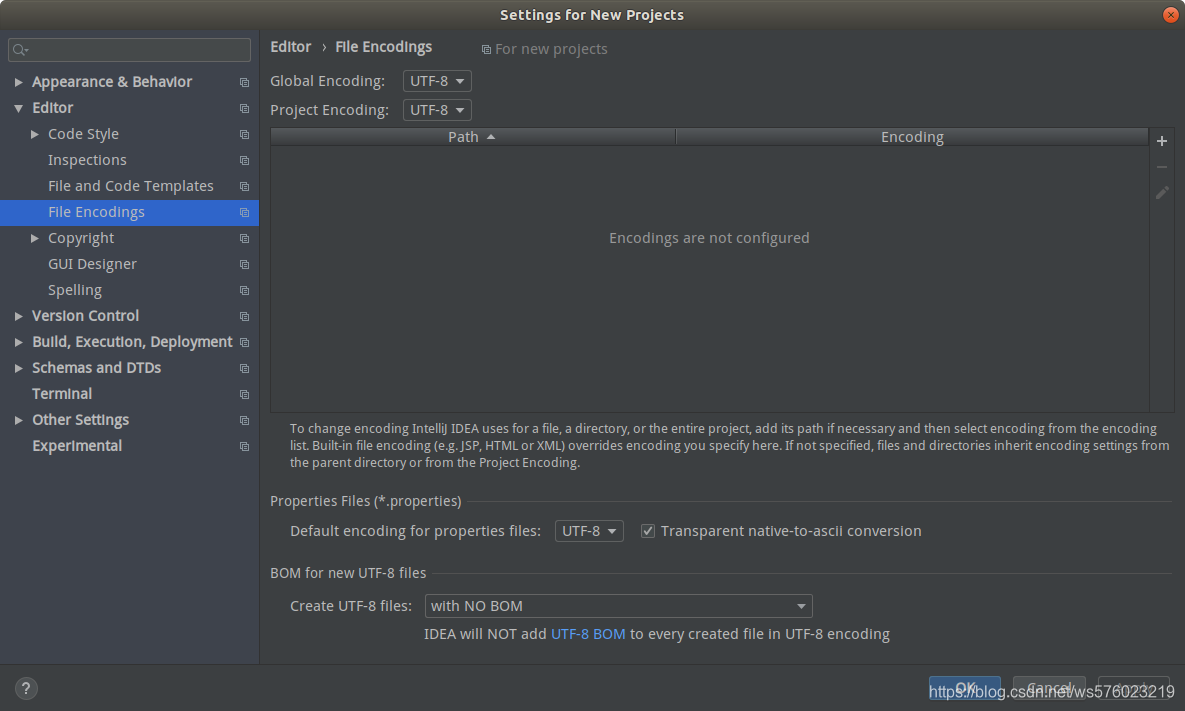
建议同步设置Settings for New Projects。路径为 File -> Other Settings -> Settings for New Projects -> Editor -> File Encodings
3.3 注释设置
- 类注释
依次点击 File -> Settings -> Editor -> File and Code Templates -> Includes
在File Header中加入想要预定义的注释,例如:
/**
* 功能描述:
*
* @author xxx
* @version 1.0
* @since ${YEAR}-${MONTH}-${DAY} ${HOUR}:${MINUTE}
*/
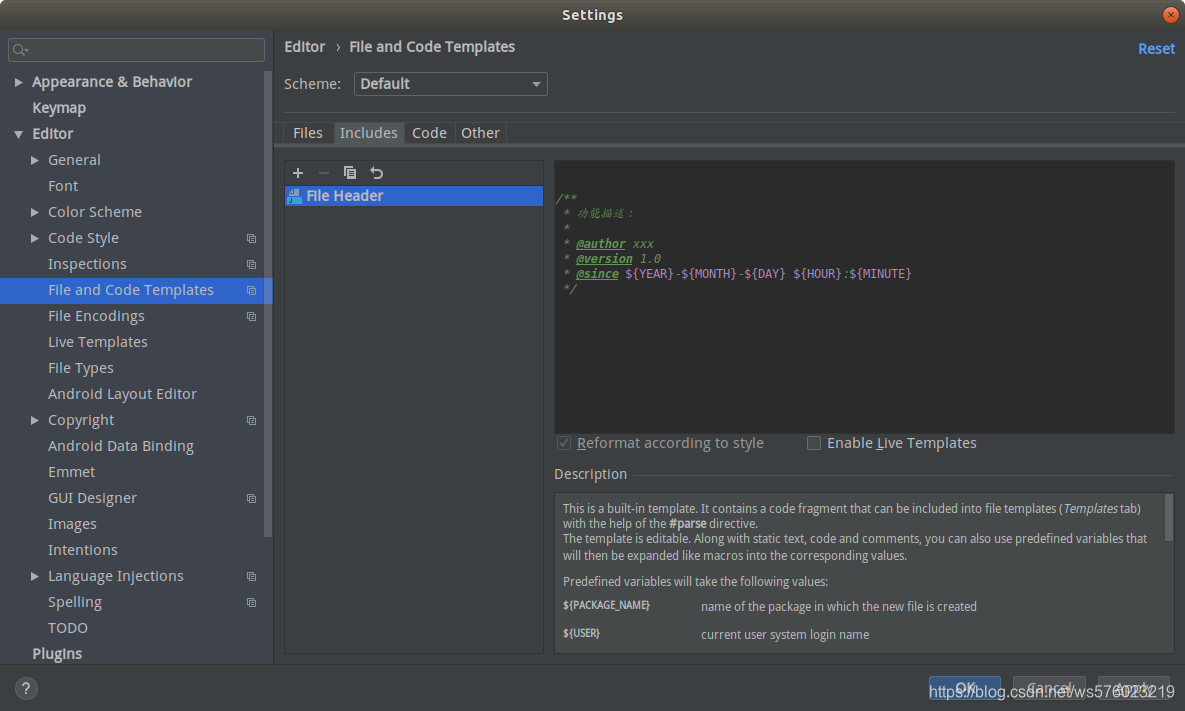
如果需要对不同项目支持不同的类注释:
File -> Settings -> Editor -> File and Code Templates -> Files
修改Class(Interface、Enum、AnnotationType)的内容如下
#if (${PACKAGE_NAME} && ${PACKAGE_NAME} != "")package ${PACKAGE_NAME};#end
#if (${PROJECT_NAME} == "aaa")#parse("Aaa File Header.java")
#if (${PROJECT_NAME} == "bbb")#parse("Bbb File Header.java")
#else #parse("File Header.java")#end
public class ${NAME} {
}
注意:
空行是有作用的,不要随意删除;
不要添加非JavaDoc的注解,例如@description,否则在Reformat Code的时候,会自动重新调整所有注解顺序。
- 方法注释
待补充。
3.4 Ctrl + 滚轮 调整字体大小
依次点击:File -> Settings -> Editor -> General
勾选上Change font size(Zoom) with Ctrl+Mouse Wheel
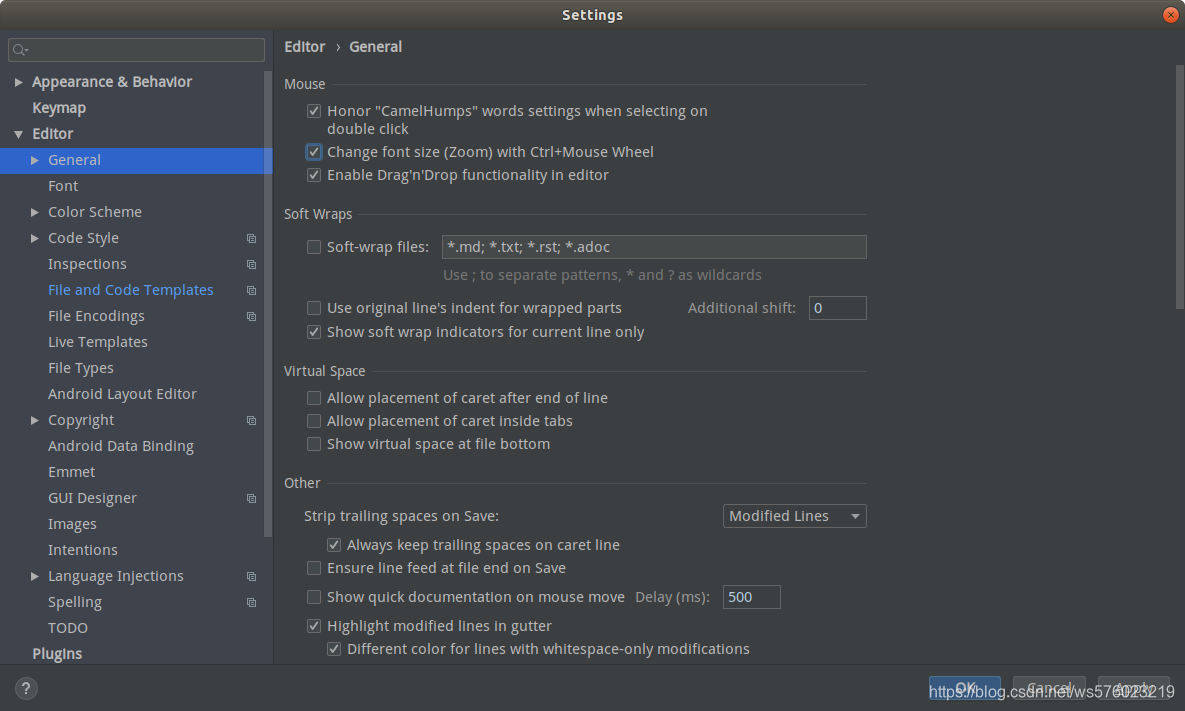
3.5 告警抑制
- 忽略unused告警
Editor -> Inspections -> Java -> Unused declaration -> Entry points -> Annotations
- 忽略javaDoc告警
Editor -> Inspections -> Java -> Declaration has Javadoc problems





 本文详述了IDEA的安装过程,包括Windows和Ubuntu的下载安装步骤。接着介绍了插件的安装方法及推荐的插件,如Lombok和Alibaba Java Coding Guidelines。在设置部分,讲解了Maven配置、字符集设定、注释模板定制以及编辑器警告抑制等实用技巧。最后给出了相关参考网址。
本文详述了IDEA的安装过程,包括Windows和Ubuntu的下载安装步骤。接着介绍了插件的安装方法及推荐的插件,如Lombok和Alibaba Java Coding Guidelines。在设置部分,讲解了Maven配置、字符集设定、注释模板定制以及编辑器警告抑制等实用技巧。最后给出了相关参考网址。
















 601
601

 被折叠的 条评论
为什么被折叠?
被折叠的 条评论
为什么被折叠?








